- লেখক Lauren Nevill [email protected].
- Public 2023-12-16 18:49.
- সর্বশেষ পরিবর্তিত 2025-01-23 15:17.
ইন্টারনেটে এখন অঙ্কন, ডেস্কটপে ওয়ালপেপার এবং অন্যান্য চিত্রগুলির একটি খুব বড় নির্বাচন রয়েছে যা দুর্দান্ত আগ্রহ জাগাতে পারে। এবং তারপরে প্রশ্ন উঠেছে কীভাবে এগুলি আপনার ব্যক্তিগত কম্পিউটারে অনুলিপি করবেন।
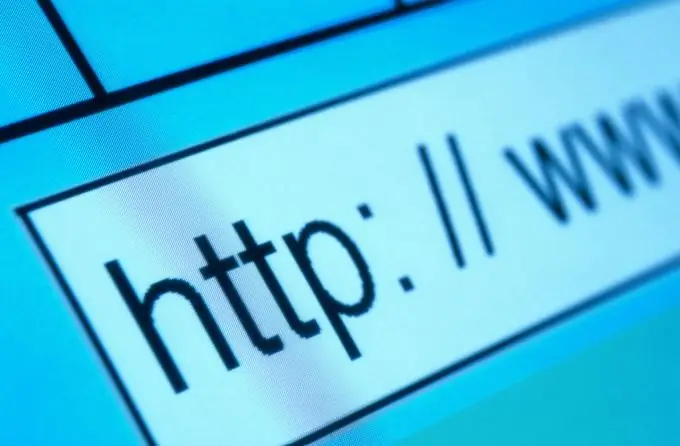
প্রয়োজনীয়
বেসিক ব্যক্তিগত কম্পিউটার দক্ষতা এবং ইন্টারনেট অ্যাক্সেস।
নির্দেশনা
ধাপ 1
ছবিগুলি যদি আপনার ব্রাউজারে প্রদর্শিত না হয়, আপনার সেটিংস পরিবর্তন করতে হবে। এটি "সেটিংস" বা "বিকল্পগুলি" মেনুতে (ব্রাউজারের উপর নির্ভর করে) করা যেতে পারে। একটি সামগ্রী ট্যাব থাকা উচিত। এটিতে "চিত্রগুলি দেখান" লাইনের সামনে একটি টিক লাগানো প্রয়োজন।
ধাপ ২
তারপরে আপনার পছন্দমতো চিত্রটি সহ পৃষ্ঠাটি খুলতে হবে। কিছু সাইটে, কোনও চিত্র পুরো আকারে প্রদর্শন করার জন্য একটি পৃথক উইন্ডোতে খোলা সম্ভব।
ধাপ 3
চিত্রের ডান মাউস বোতামটি দিয়ে একবার ক্লিক করে অবজেক্টের ক্রিয়াগুলির মেনুতে কল করুন।
পদক্ষেপ 4
প্রদর্শিত মেনুতে, "চিত্রটি সে হিসাবে সংরক্ষণ করুন …" নির্বাচন করুন। কিছু ব্রাউজারে এবং ছবির এক্সটেনশনের (ধরণের) উপর নির্ভর করে এই লাইনটিকে "সংরক্ষণ করুন অবজেক্ট হিসাবে …" বলা যেতে পারে।
পদক্ষেপ 5
এই সেলাইটি নির্বাচিত হয়ে গেলে, চিত্র সংরক্ষণের ডায়ালগ বাক্সটি উপস্থিত হয়। এটিতে আপনাকে ছবি স্থাপনের জন্য প্রয়োজনীয় ডিরেক্টরিটি নির্বাচন করতে হবে এবং আপনি নিজের বিবেচনার ভিত্তিতে ফাইলের নামও পরিবর্তন করতে পারেন।
পদক্ষেপ 6
সমস্ত পরিবর্তন করার পরে, আপনাকে অবশ্যই সংরক্ষণের উইন্ডোর নীচের ডানদিকে "সংরক্ষণ করুন" বোতামটি ক্লিক করতে হবে। সংরক্ষণ বাতিল করতে, "বাতিল করুন" বোতামটি ক্লিক করুন।






